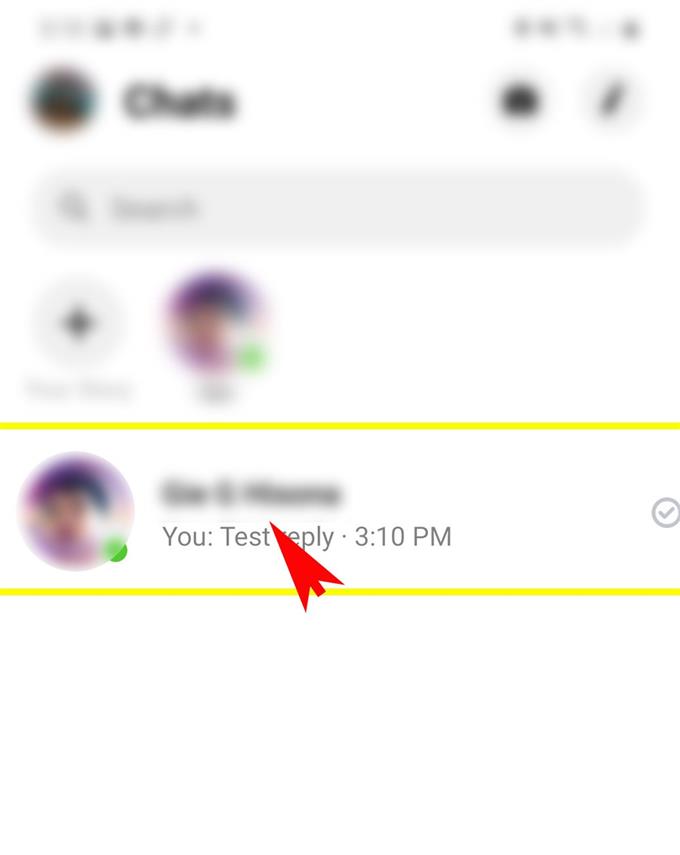Af hensyn til fortrolighed eller privatlivets fred vil nogle mennesker vælge at skjule følsomme beskeder og samtaler. Heldigvis er moderne messaging-apps allerede programmeret til at udføre sådanne funktioner for at skjule fortrolige meddelelser eller samtaler på telefonen. Og Facebooks uafhængige messaging-applikation – Messenger er også i stand til denne funktion. Hvis du undrer dig over, hvordan du bruger denne Messenger-funktion på din nye Samsung Galaxy-smartphone, har jeg forberedt et simpelt gennembrud. Her er en trinvis vejledning til, hvordan man skjuler og ser samtaler i Galaxy S20 Messenger-appen.
Skjul af beskeder eller samtaler på Messenger gøres muligt gennem arkiv. Arkiv refererer til en samling af dokumenter eller poster. I Messenger-appen er arkiv en dedikeret mappe, der gemmer tidligere beskeder og samtaler, du har haft med nogen af dine Facebook-venner via Messenger. Arkiverede meddelelser er skjulte meddelelser, da de ikke vises blandt andre meddelelser på skærmen Chats eller indbakke. For at se disse skjulte meddelelser skal du få adgang til arkivmappen. Nedenfor er detaljerede instruktioner om, hvordan du får adgang til denne mappe i den nye Galaxy S20 Messenger-applikation.
Nemme trin til at skjule og se samtaler i Galaxy S20 Messenger-appen
Brugt tid: 5 minutter
De første fire trin viser processen med at skjule (arkivere) samtale på Messenger, mens de efterfølgende trin afslører eller viser den arkiverede samtale. I tilfælde af at du har problemer med at følge de tekstmæssige instruktioner, har jeg også givet individuelle skærmbilleder som visuel repræsentation. Og sådan fungerer det.
- Åbn Messenger-appen for at komme i gang.
Du kan finde Messenger-appen fra skærmen Apps.
For at få adgang til skærmbilledet Apps skal du bare stryge op fra bunden af startskærmen.
- Fra og med skærmbilledet til Messenger-appen, find og tryk længe på den meddelelse eller samtale, du vil skjule eller arkivere.
En liste over hurtige ikoner vises i højre side af forhåndsvisning af beskeden.

- Tryk på det hurtige menuikon.
Dette ikon er repræsenteret af et tre-vandret-linje ikon.
En liste med undermenuindstillinger vises.
- Tryk på Arkiv fra listen over indstillinger.
Den valgte meddelelse / samtale fjernes derefter og forsvinder fra Indbakke eller chats skærm.

- Hvis du vil se den skjulte eller arkiverede meddelelse / samtale, skal du trykke på i søgefeltet fra skærmen Chat.
Dette åbner skærmbilledet Chats, der indeholder den arkiverede beskedtråd eller samtale.

- Vælg hvem der er fra resultaterne under Seneste søgninger eller Personer.
Den arkiverede meddelelse eller samtale vises, når du har foretaget et valg.

Værktøj
- Android 10, One UI 2.0 og nyere
Materialer
- Galaxy S20, Galaxy S20 Plus, Galaxy S20 Ultra
Hvis der ikke vises noget efter at have tappet på søgefeltet på chats skærmen, er det sandsynligvis fordi der ikke er nogen arkiveret besked, der skal vises i første omgang. Måske var den meddelelse, du prøver at se, allerede slettet permanent.
Desværre kan samtaler på Messenger-appen, der er blevet slettet permanent, ikke længere hentes eller gendannes gennem appen. Ikke desto mindre er der en måde for dig at gendanne slettede meddelelser gennem den vigtigste Facebook-applikation. En separat tutorial, der viser den faktiske proces med at gendanne slettede meddelelser på Facebook-appen, vil også blive offentliggjort på dette websted.
Og det dækker alt i denne tutorial. Hold dig informeret om mere omfattende tutorials, tip og tricks, der hjælper dig med at få mest muligt ud af din nye Samsung Galaxy S20-smartphone.
Du kan også tjekke vores YouTube-kanal for at se flere videovejledninger til smartphones og vejledninger til fejlfinding.
LÆS OGSÅ: Sådan linkes din Galaxy S20 til en Windows-computer eller bærbar computer